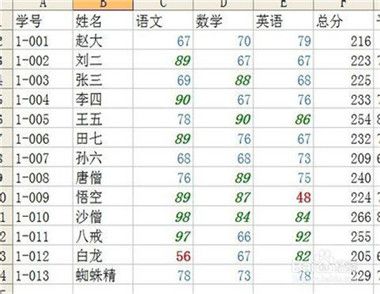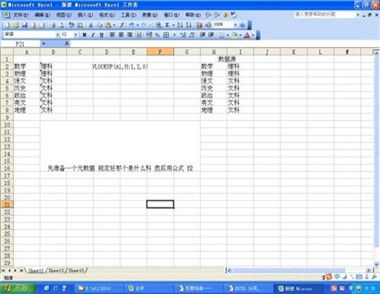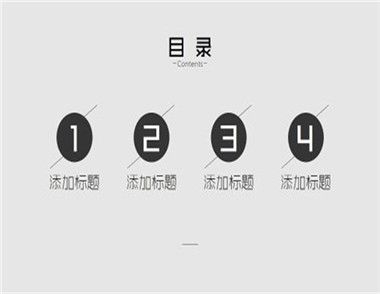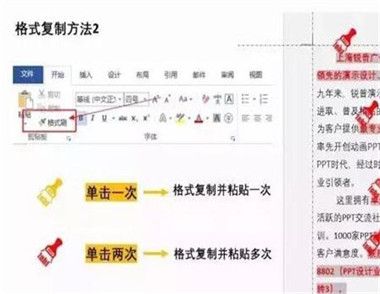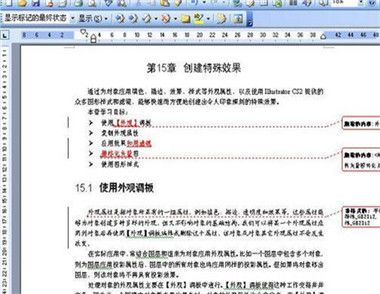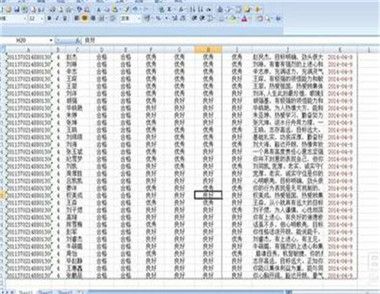Excel怎么让SUM函数自动包含新增行
解决方法:借助“INDEX()/ROW()”函数嵌套完成
SUM函数大家都用过,进行行列汇总时很方便。正确情况下,SUM可以自动识别表格中的新增行与新增列,比如你在一个已有表格中添加一组新行或新列时,下方(或后方)的SUM函数能够自动将新行(列)包含到统计范围内,实现自适应统计。但有一种情况会比较特殊,即新增行(列)是由公式组成的,这种情况下SUM将不能自动更新统计范围,如果不是特别注意,很容易导致统计出错。
解决办法,是将原有“SUM(A:B)”修改为“SUM(A:INDEX(B:B,ROW()-1))”,其中ROW()-1用来提取当前行的上一行,即最后一位数据行。INDEX用来提取区域中第N行数据,两者结合起来就是“INDEX(C:C,ROW()-1)”,即提取最后一位数据行中的数据。最终将上述公式代入原SUM函数内,以后无论再怎么添加行,都不会出现统计不更新的情况了。
(本文来源于图老师网站,更多请访问https://m.tulaoshi.com/excelsunhanshu/)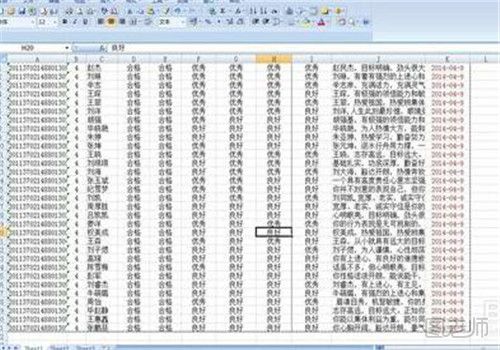
Excel日期获取星期
表格中日期是非常常见的数据之一,有时候我们需要对应日期录入星期,该怎么操作呢?难不成还要对应日历一个一个查看录入?当然不用,这里我有更加简单的法子,直接【设置单元格格式】-【数字】-【日期】,选中星期类型即可,多么的简单!
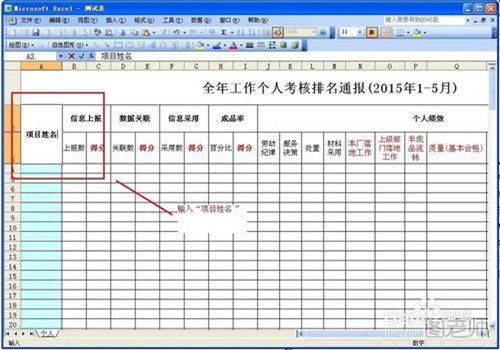
Excel技巧
不复制隐藏行
如果直接复制,隐藏的行也会粘贴出来,这时你只需要在选取后按Alt+; 选中可见单元格,再复制粘贴后就不会有隐藏行了。
下拉菜单的制作方法
数据 - 有效性(验证) - 序列 - 在下面的框中输入以逗号分隔的字符串
使用技巧:把工作表中的多行内容用逗号连接在一起,只需要用=区域,按F9转换为值,然后再替换“,”为逗号即可。

相关链接: